うちのPCはアホみたいにHDDが乗ってる訳ですが、これはシステムが壊れると買ってきた新品のHDDにOSを入れて、既存のHDDはデータ用に使い回したりしてるせいです。
なのでアクティブにマークされたHDDが増えてどうしたもんかと思ったりしてました。
で、アクティブパーティションはどういうものかと言うと、単純に言えばOSを起動することができる領域と設定されたパーティションと言うことです。
やり方によっては、複数のHDDにそれぞれアクティブパーティションを作って、OSをインストールすれば起動選択次第で別のOSが起動できるようになったりします。
でも別にそんな事する必要もない訳で、ましてやアクティブな必要もない。
別にアクティブにマークされてるからと言ってこれという不都合はないんだけど、まぁ…気持ちの問題的に…w
通常の管理ツールの中にあるディスクの管理では、アクティブにマークする事はできても解除はできないという残念な仕様だったりするんで、コマンドプロンプトを使ってアクティブ状態を解除します。
まず管理ツールの中のディスクの管理でアクティブにマークされているドライブを確認します。
ここではEドライブがアクティブになっていますね。
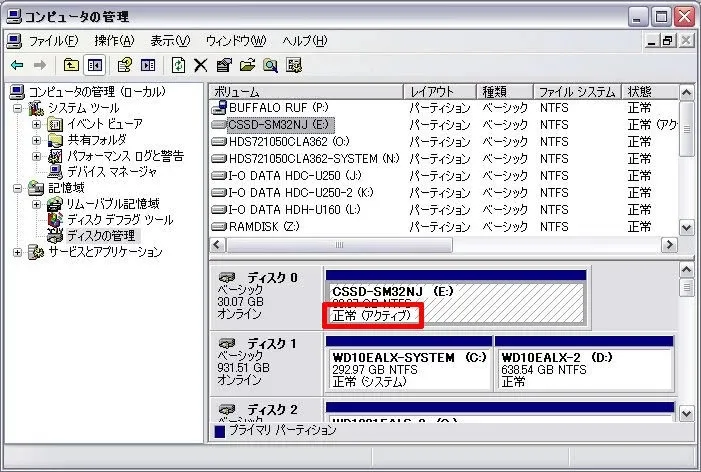
次にアクセサリにあるコマンドプロンプトを起動して「diskpart」を実行します。
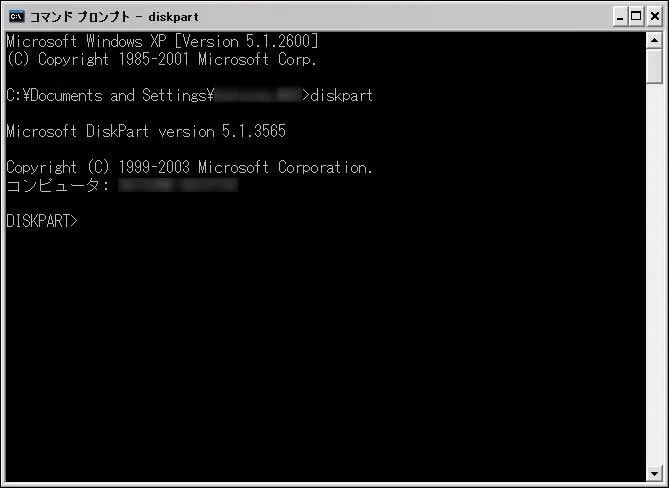
「list disk」でディスクの接続状況を確認。
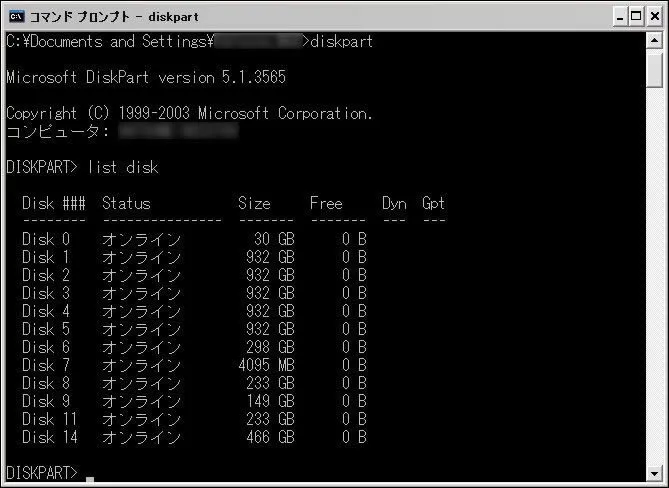
「sel disk #」(#はディスク番号)を実行します。
ここでは30GBのDisk 0を選択するので「sel disk 0」となります。
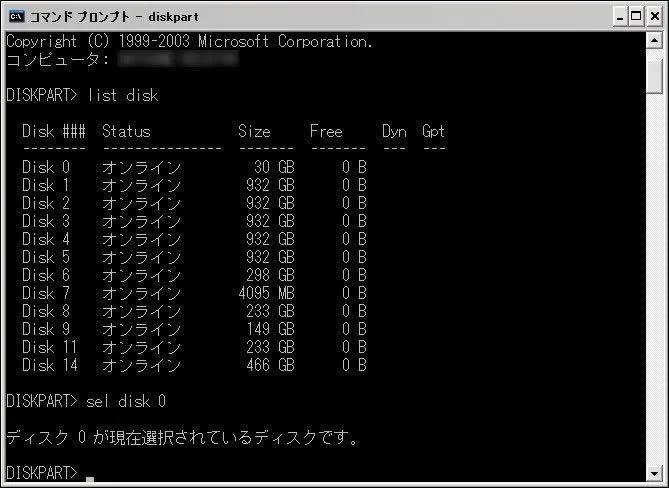
「list part」でパーティションの設定状況を確認。

「sel part #」(#は確認したパーティション番号)を実行します。

「inactive」を実行します。

コンピュータの管理を見ると、このようにアクティブのマークが解除されていることが確認できますヽ(´∀`)ノ
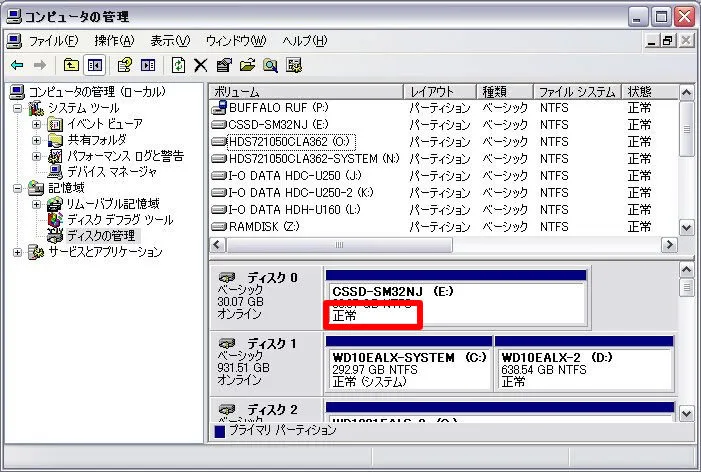
他にアクティブ解除をするHDDがなければ「exit」でdiskpartを終了させて、更に「exit」でコマンドプロンプトを終了して作業終了です。
アクティブ状態はOSが起動することできると言うだけで、特にディスクアクセスのパフォーマンスやディスク容量に影響が出る訳でもないので、気にならなければ放置しておいても全然問題ありません。
あくまでもユーザーの自己満足の領域だと思うので、気になるから解除したいと言う方は試してみてはどうでしょうか(´ω` )
























コメント